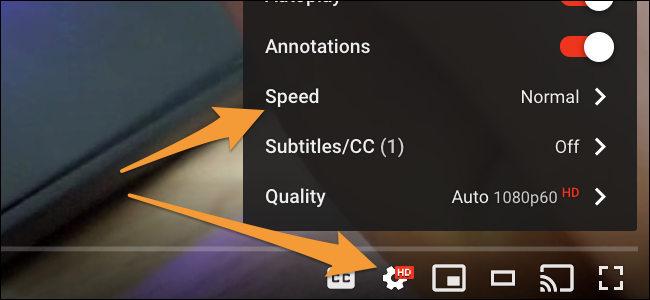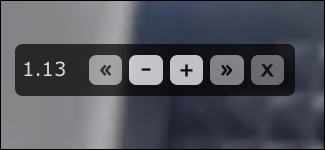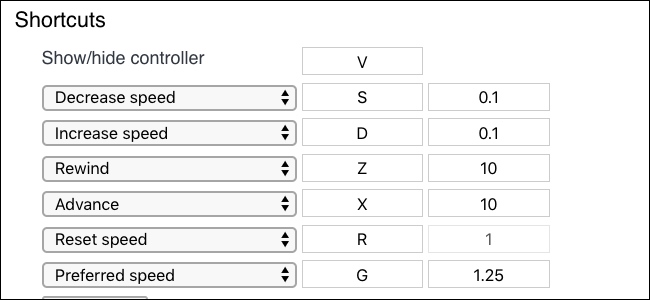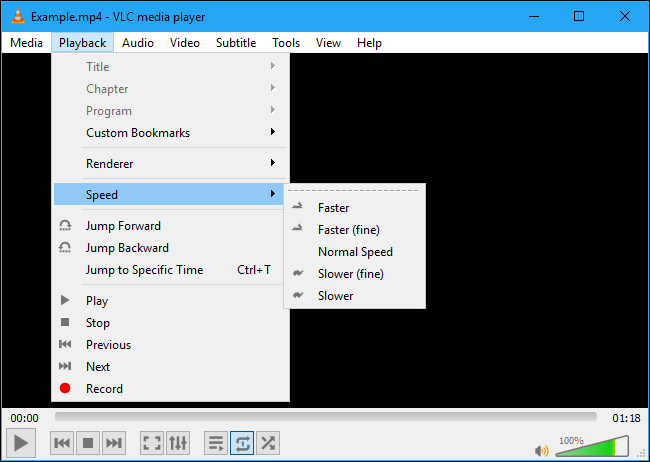Как да гледате видеоклипове по-бързо.
Кой каза, че трябва да гледате видеоклипове с нормалната им скорост? Ускорете възпроизвеждането, за да пропуснете бавни лекции или да гледате бавни телевизионни сериали. Тези съвети работят за YouTube, Netflix, местни видеоклипове и почти всичко, което можете да предавате поточно в Chrome.
Ускорете видеоклиповете в YouTube
В YouTube можете да щракнете върху иконата на зъбно колело, докато възпроизвеждате видео и да изберете опцията „Скорост“. Можете да изберете диапазон от скорости до 2 пъти по-бързи, което е два пъти повече от нормалната скорост. Можете дори да изберете по-бавни скорости.
Други услуги за онлайн стрийминг може да имат подобна опция. Разходете се около плейъра, за да видите дали можете да намерите контрол на скоростта.
Ускорете Netflix и други видеоклипове в браузъра
Netflix, подобно на много други онлайн стрийминг услуги, няма вградена опция за скорост на възпроизвеждане. За Netflix и подобни услуги можете да използвате разширение на браузъра, наречено Контролер на скоростта на видео За да добавите тази функционалност към всички уебсайтове, които съдържат HTML5 видеоклипове. Обикновено съветваме не Инсталирайте много разширения за Chrome, но тази опция е доста удобна.
Това разширение добавя малък прозорец в горния ляв ъгъл на вашия видеопоток, който ви позволява да изберете нова скорост. Просто преместете мишката в горния ляв ъгъл, за да видите панела.
Щракнете върху бутона + أو - Увеличете или намалете скоростта с 10%. Можете също да щракнете върху двата бутона << و >> За да прескачате напред и назад през видеото, функция, която някои браузърни плейъри не предоставят.
Отворете опциите на разширението - щракнете с десния бутон върху иконата на разширението в лентата с инструменти на браузъра и изберете Опции - за да намерите настройките на клавишната комбинация. По подразбиране можете да натиснете D, за да увеличите скоростта и S, за да я забавите.
С това можете да се отървете напълно от плаващия прозорец и да натиснете някои клавиши, за да ускорите и забавите.
Разбира се, ако гледате Netflix или друга услуга на вашия смартфон, таблет, Roku или друга стрийминг кутия, това разширение на браузъра няма да работи. Няма начин да се ускорят видеоклиповете на тези други платформи, освен ако сервизното приложение няма опция за ускоряване на видеоклипове, както прави YouTube. винаги можеш Свържете компютър или Mac към вашия телевизор За да се възползвате от тази функция във вашия развлекателен център.
Ускорете локалните видеоклипове с VLC
Ако гледате изтеглени видеоклипове - или дори слушате подкасти или друг тип аудио - тогава популярният медиен плейър VLC. Широко обичаният има опции за скорост на възпроизвеждане.
Отворете видео файла в VLC И изберете Игра > Скорост > По-бързо. Можете също да изберете „По-бързо (фино)“, за да го ускорите с по-малка сума.
Клавишните комбинации може да са по-удобни. Кликнете ]Увеличете скоростта на възпроизвеждане, докато достигнете скоростта, която желаете. [Превключвателят ще намали скоростта и обратно =до скоростта на възпроизвеждане по подразбиране. Научете повече VLC клавишни комбинации .
VLC има много други опции в реално време за редактиране на видеото, докато се възпроизвежда. Под Инструменти > Ефекти и филтри на Windows или Прозорец > Видео ефекти на Mac ще намерите цял куп опции за редактиране на вашите видеоклипове. VLC ви позволява да регулирате контраста и яркостта на видеото, да регулирате цвета му, да изрязвате определени части от видеото и да добавяте различни ефекти.
Свързани: Овладейте VLC с 23+ клавишни комбинации
Повторно кодиране на видео файлове
Има и други луди неща, които можете да направите. можете Запишете DVD във видео файлове на вашия компютър с помощта на Ръчна спирачка След това ускорете тези видео файлове, като модифицирате отделни видео файлове, така че да се възпроизвеждат по-бързо.
Ние обаче не препоръчваме да правите това. Можете да ускорите видеоклиповете, докато се възпроизвеждат, с горните съвети, така че обикновено няма нужда да редактирате видеоклипове постоянно. Конвертирането на видео файлове също ще отнеме много системни ресурси.